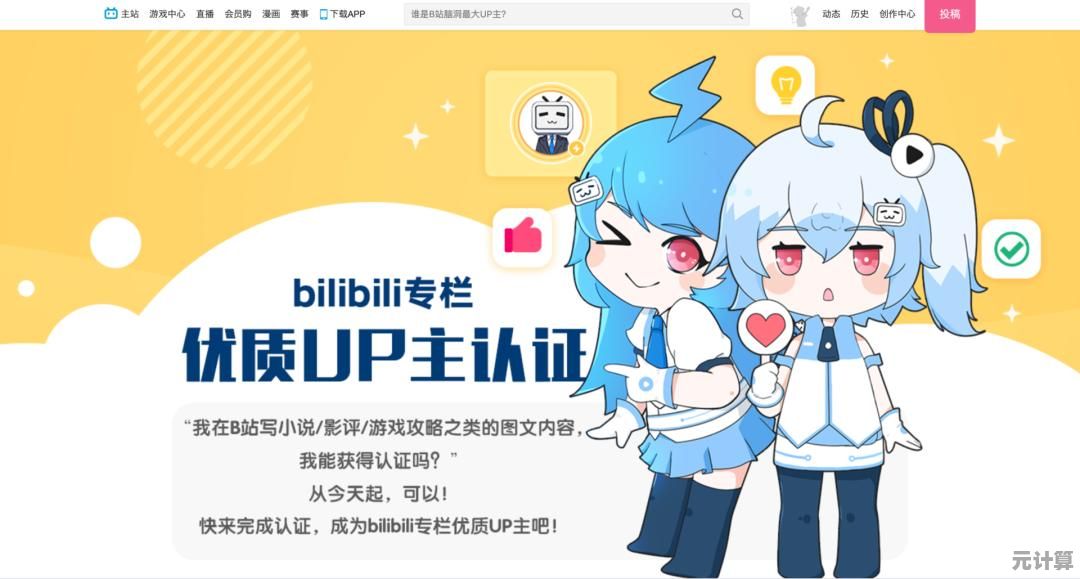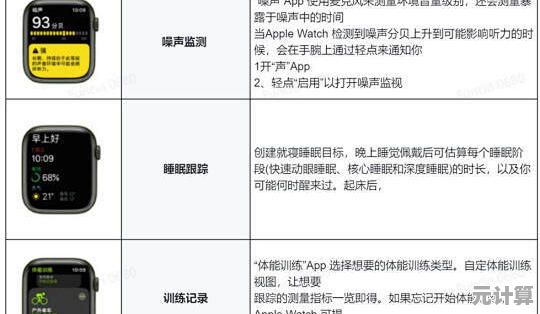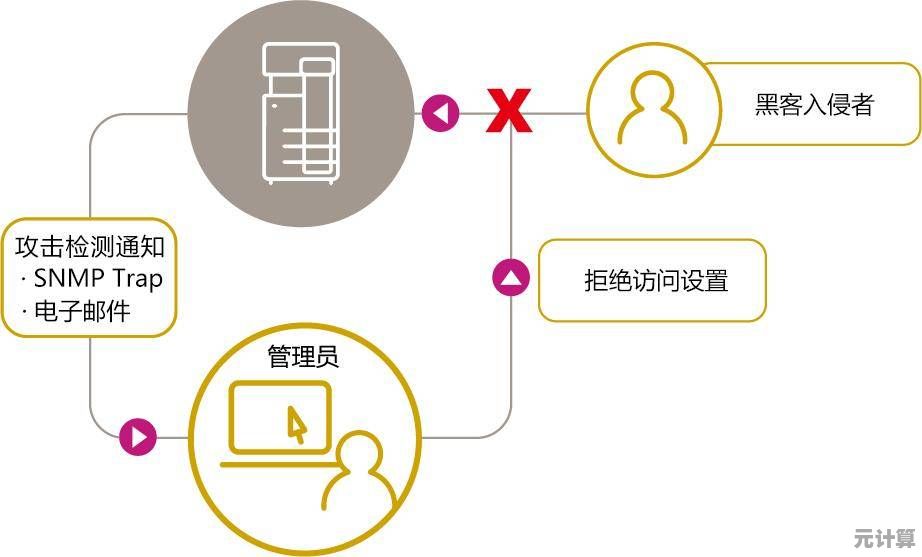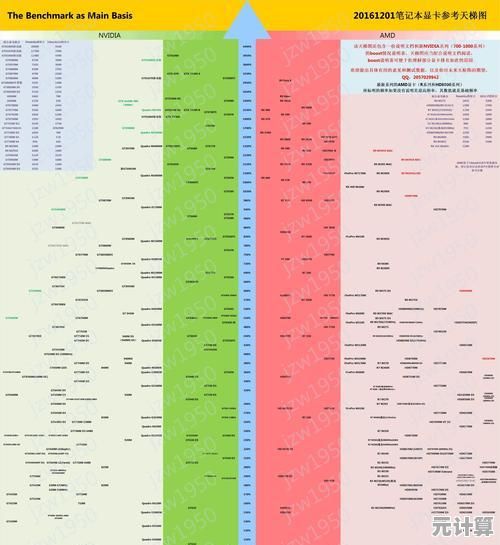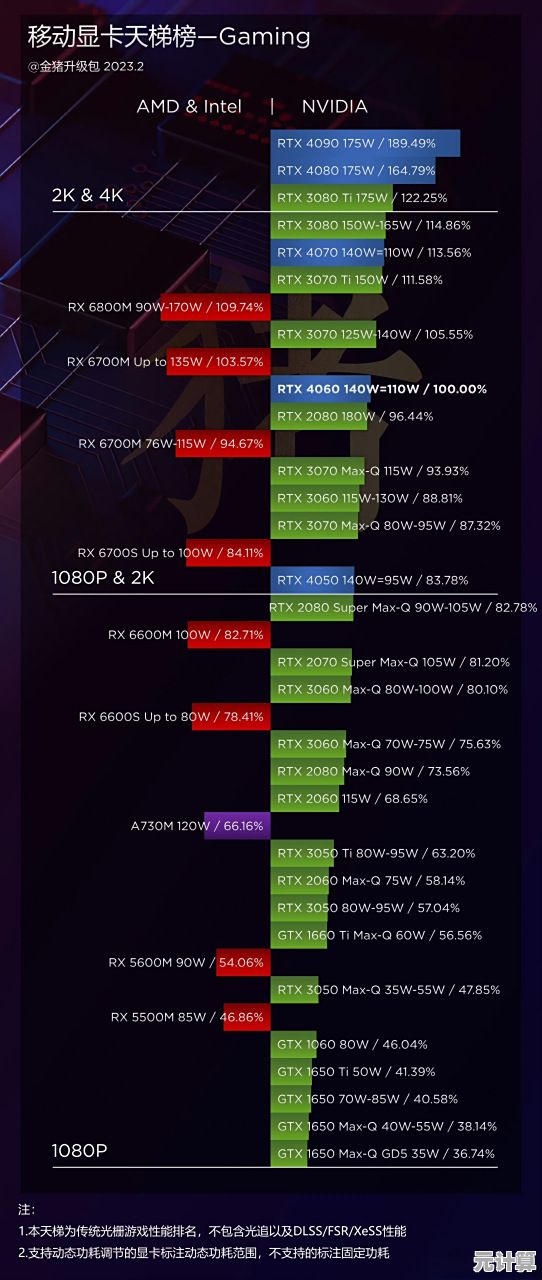探索Windows 11内测通道:详细参与步骤与资格要求解析
- 问答
- 2025-10-08 10:48:41
- 1
探索Windows 11内测通道:详细参与步骤与资格要求解析
嘿,大家好!今天想聊聊Windows 11的内测通道(Windows Insider Program),说实话,我一直是个Windows爱好者,从Windows 7开始就爱折腾系统,但这次Windows 11的内测让我又爱又恨。😅 记得去年我升级到Windows 11 Dev版时,电脑突然蓝屏了,吓得我赶紧备份文件——但这就是内测的乐趣吧,总有点小惊喜(或者说惊吓),如果你也想加入,我来分享一些个人经验和见解,希望能帮到你。
什么是Windows内测通道?
简单说,这是微软让普通用户提前测试新功能的项目,你可以选择不同的通道,比如Dev频道(最新但最不稳定)、Beta频道(相对稳定)或Release Preview频道(接近正式版),我一开始就选了Dev频道,因为我想第一时间体验新功能,比如那个酷炫的Android应用支持,但说实话,有时候更新后系统会卡顿,甚至出现奇怪的bug,比如任务栏突然消失(我遇到过两次,重启才解决),内测不是给胆小的人准备的,它需要你有点冒险精神。💻
资格要求:你能加入吗?
你需要一个微软账户——这很简单,注册一个就行,但硬件要求可能是个坎儿,Windows 11正式版需要TPM 2.0和安全启动支持,内测版也一样,我的旧笔记本就因为TPM 1.2被卡住了,最后只能换设备,微软官方说,最低要求包括4GB RAM、64GB存储和兼容的CPU(比如Intel第八代或AMD Ryzen 2000系列以上),但根据我的经验,有些老设备也能“强行”安装,不过可能会遇到性能问题,如果你不确定,可以用微软的PC Health Check工具检查一下——我试过,它有时候会误报,所以多查查社区论坛吧。
另一个“隐形”要求是耐心和时间,内测版更新频繁,可能每周都有新版本,你得花时间反馈问题,我刚开始时,每天都会花半小时测试新功能,然后去Feedback Hub写报告,微软真的会看这些反馈——有一次我报告了一个蓝牙连接问题,下个版本就修复了,感觉超有成就感!但如果你没时间折腾,可能Beta频道更合适。
参与步骤:一步步来,别急
-
注册Windows Insider Program:去官网(aka.ms/insiderprogram)用微软账户登录,这步超简单,但我第一次注册时,网页加载慢得让我怀疑人生——可能因为我在用VPN(哈哈,别学我,最好用稳定网络)。
-
选择频道:登录后,你会看到三个频道,我建议新手从Beta开始,Dev频道太激进了,记得,切换频道后,系统会下载相应版本的更新,所以确保网络稳定,我的第一次更新就因为Wi-Fi断线失败了,不得不重来。
-
在设备上启用内测:在Windows 11设置里,找到“Windows Update” > “Windows Insider Program”,登录账户并选择频道,这里有个小坑:如果你的设备不符合硬件要求,可能会提示错误,我朋友的电脑就因为Secure Boot没开启,折腾了半天BIOS设置。
-
下载和测试:完成后,系统会自动推送更新,下载时记得备份数据!我那次蓝屏后,损失了一个工作文档,后悔没提前用OneDrive同步,更新后,多试用新功能,比如我最近在测试Copilot AI助手,它有时候很聪明,有时候却答非所问——典型的“人工智障”时刻,哈哈。😆
-
反馈和社区参与:用Feedback Hub应用报告问题或建议,写反馈时,要详细点:截图、步骤描述、系统日志都能帮上忙,我常看Reddit的r/WindowsInsider子版块,那里有很多大神分享技巧,比如如何回滚到稳定版(我干过两次,因为更新后游戏帧率暴跌)。
个人见解:值不值得?
内测通道让我提前玩到酷功能,但也带来不少头疼时刻,去年一个Dev版更新导致我的外接显示器无法识别,我不得不远程工作一周——老板差点发火!但整体上,我觉得值得,它让我更了解系统底层,甚至帮我学会了debug基本问题,如果你喜欢科技前沿,愿意容忍不完美,那就试试,但如果你依赖电脑工作,我强烈建议用备用设备或虚拟机参与。
Windows内测通道就像一场冒险旅行:有惊喜也有挫折,如果你决定加入,欢迎分享你的故事——或许我们能一起吐槽那些bug!🚀 记得,保持好奇心,但别忘备份。
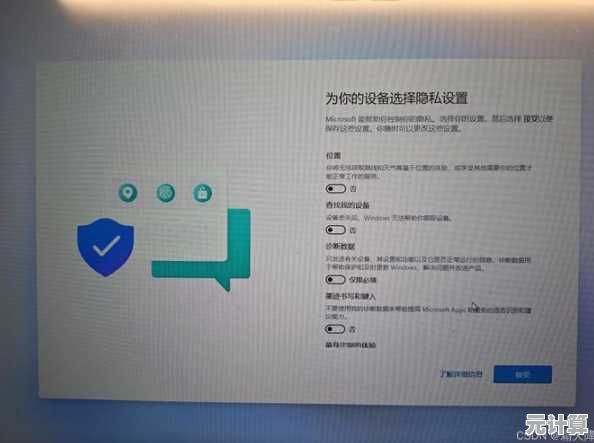
本文由腾掣于2025-10-08发表在笙亿网络策划,如有疑问,请联系我们。
本文链接:http://pro.xlisi.cn/wenda/57377.html